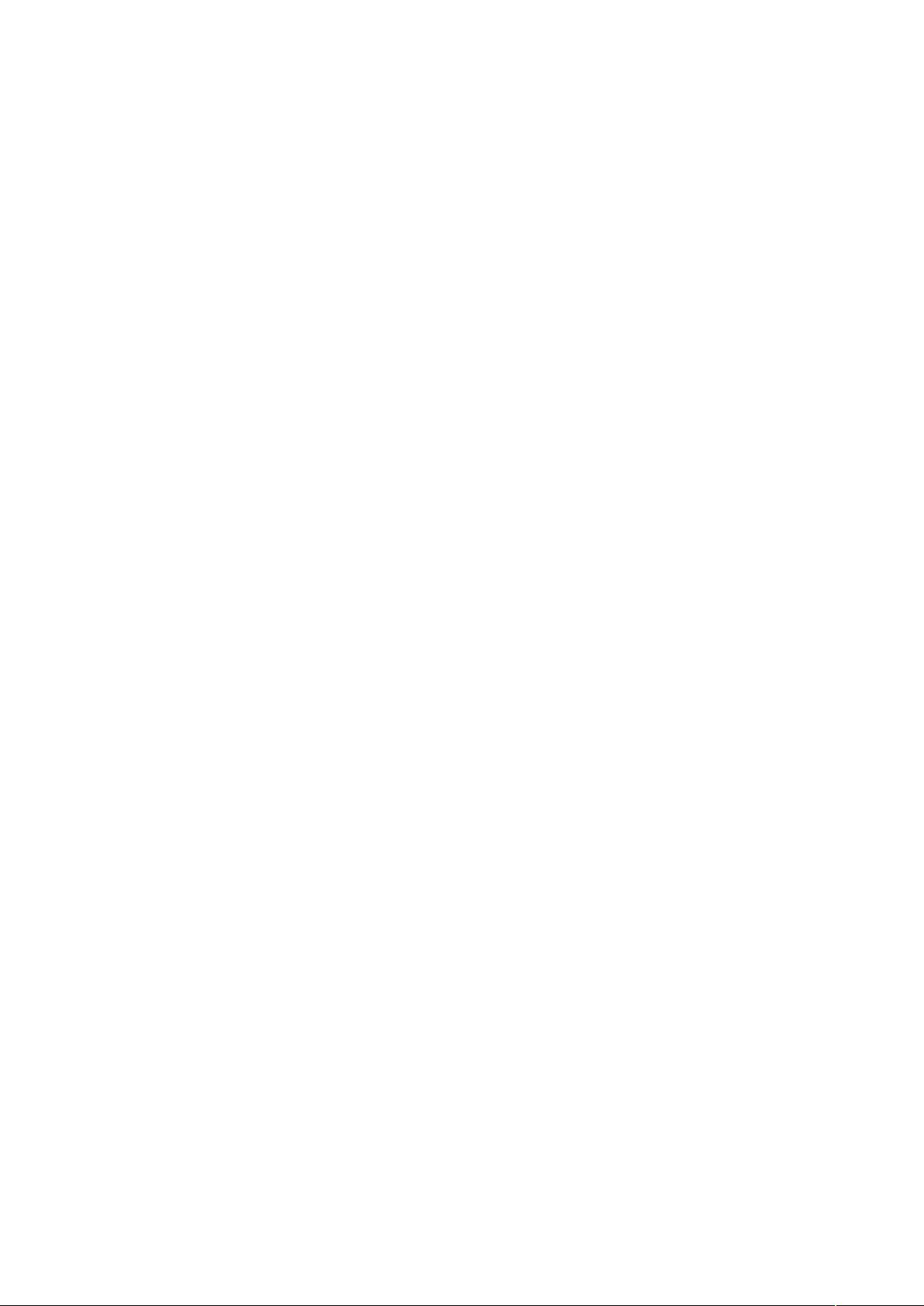Altium Designer快速上手技巧与快捷操作指南
需积分: 7 186 浏览量
更新于2024-09-13
收藏 50KB DOC 举报
Altium Designer是一款强大的电子设计自动化软件,主要用于电路板设计。以下是一些关键操作技巧和功能介绍,帮助用户更高效地使用这款工具:
1. **帮助系统**:通过对话框中的问号图标和右键点击不清楚的功能,可以获得即时的帮助信息,便于快速理解和掌握操作。
2. **缩放与移动**:使用Ctrl+滚动滑轮、Ctrl+箭头键或PageUp/Pagedown调整图纸视图,鼠标右键拖拽原理图可以自由移动图纸。
3. **网格调整**:G键用于改变网格间距,Shift+G则恢复默认间距。X轴和Y轴翻转以及旋转可以通过空格键配合shift进行。
4. **连接线管理**:Shift+空格键切换连接线模式,如45度、90度或自定义角度。Ctrl键配合移动可自动延伸连接线,Shift+鼠标左键拖动实现复制。
5. **编辑工具**:EDIT菜单中的breakwire用于断开线路,双字母快捷键如P+W用于接线,P+N用于标注网络。Databus用于识别不同数量的导线,对应不同编号。
6. **设置和注释**:在元件或标号未选择时,按Tab键可以调用参数设置。AnnoDate工具用于添加注释,通过Update、Accept和Execute步骤完成编号。
7. **指令与检查**:在directive中放置ERC(电气规则检查)时,可以使用parametset添加约束条件。在注释工具中,对特殊字符串的转换可在图形编辑中进行。
8. **文件交互**:Altium Designer支持与Word、Excel等文件的交互,具体方法在文档中有详细说明。
9. **搜索与全局修改**:
- Ctrl+F快速搜索文本。
- Shift+F和快捷键E+N可以查找相似组件,其他元件被临时屏蔽便于操作。
- Edit菜单的Select All快捷键(e+s+a)用于全选元素,方便批量修改。
- 在SCH-inspector和PCBLib-inspector中更改属性后,按回车键实现全局应用。
10. **清除与退出**:Shift+C或右下角Clear按钮可以清除选中区域并退出编辑模式。
通过熟练掌握这些操作和功能,用户能够显著提高在Altium Designer中的工作效率,并确保电路设计的准确性和规范性。
253 浏览量
466 浏览量
1145 浏览量
2022-11-27 上传
246 浏览量
428 浏览量
444 浏览量
224 浏览量
185 浏览量
xinzhan_xiaobei
- 粉丝: 0
最新资源
- WPS203打印机服务器调试工具V6版发布
- Garmin活动数据Python分析脚本教程
- Chrome新功能:屏幕调光器扩展插件轻松切换日夜模式
- TypeCooker原料探索:RoboFont扩展应用详解
- Java连接Redis必备jar包:jedis与commons-pool介绍
- 网络流量监控器:实时监控与数据分析
- nginx-simple-login:轻量级身份验证后端及其与nginx集成方法
- OpenTK OpenGL实现基于灰度图的地形生成教程
- HTML自动化实践指南
- LFE RabbitMQ客户端库使用教程与深度文档
- 山东大学数据库实验参考代码汇总
- 上下垂直滚动跑马灯特效实现及开源代码
- iOS开发实现双Y轴动态缩放滚动画线统计图
- 北洋BTP-2300E条码机驱动程序安装及协议指南
- 下拉刷新技术实现详解与ScrollView应用案例
- Python3委托机制:装饰器实现方法与属性代理